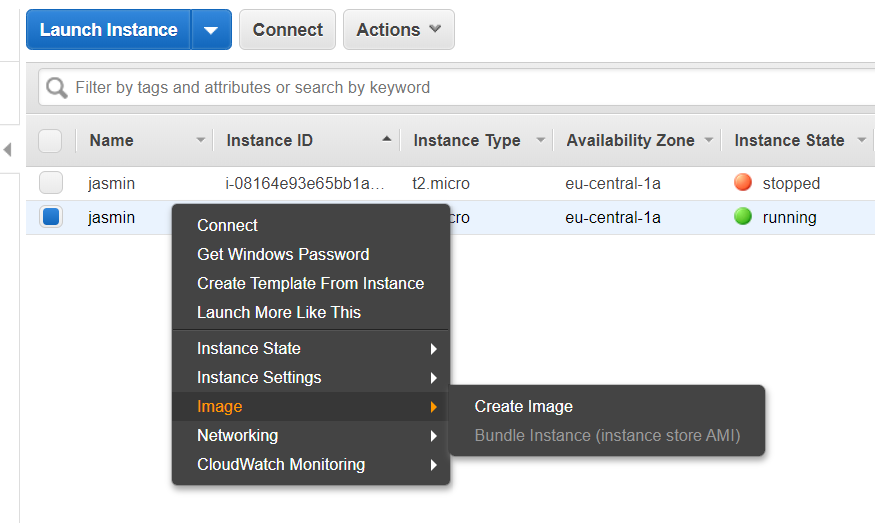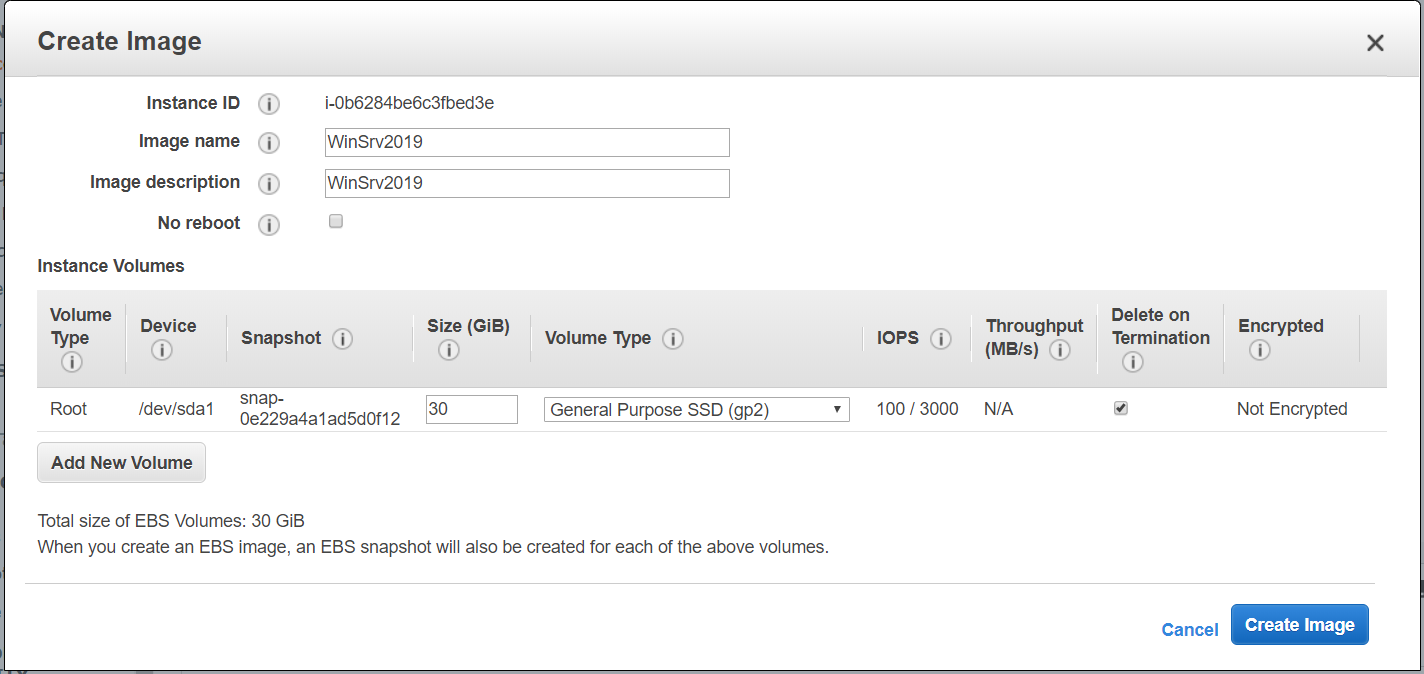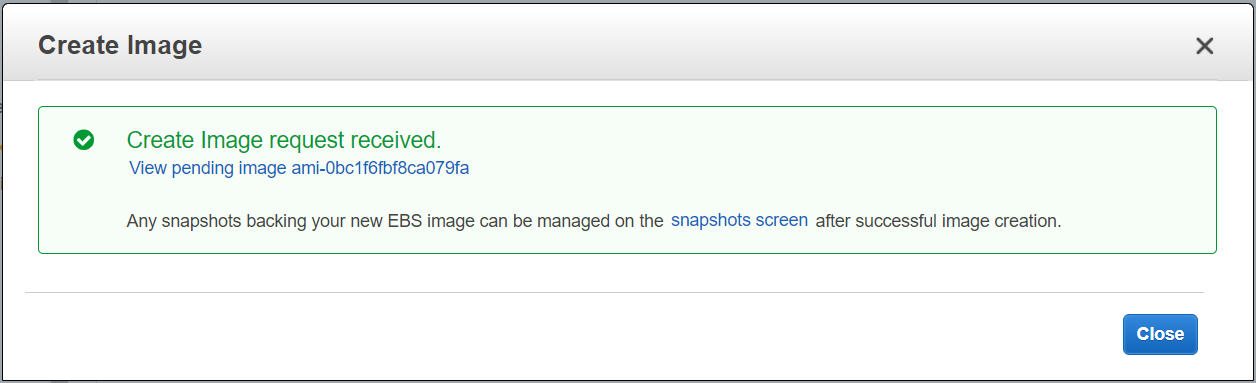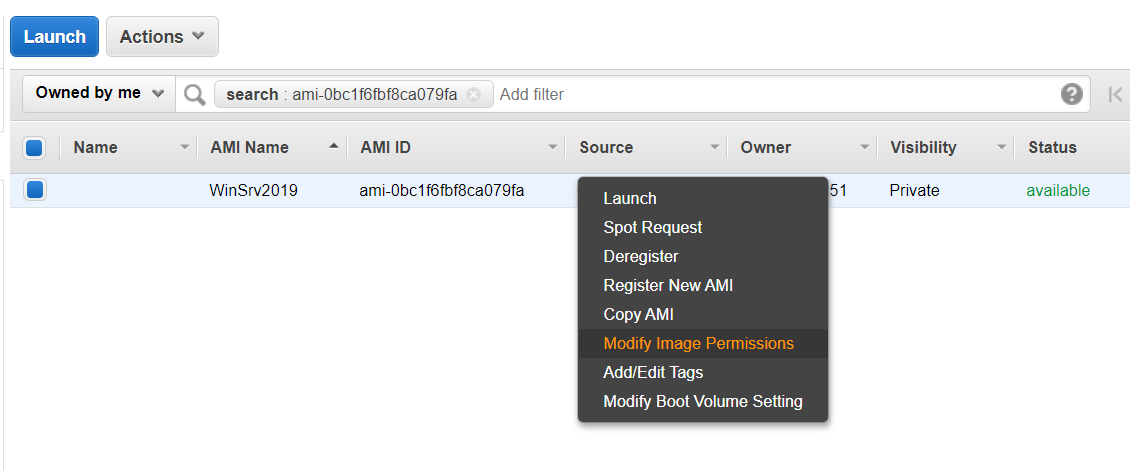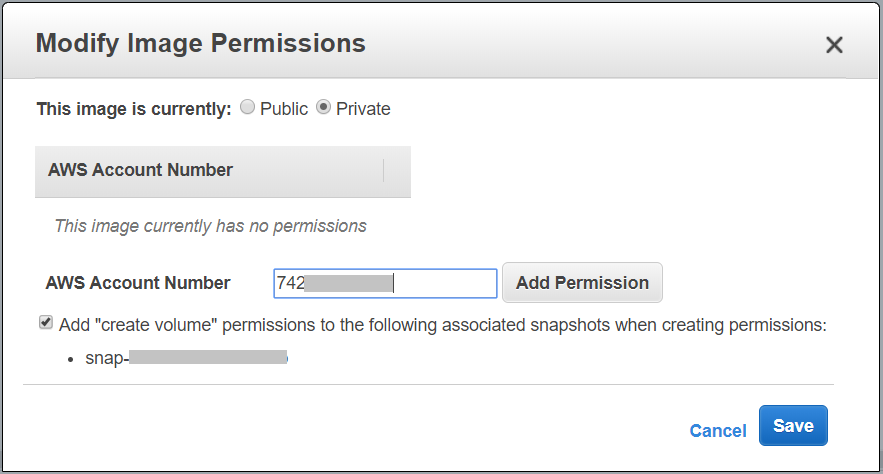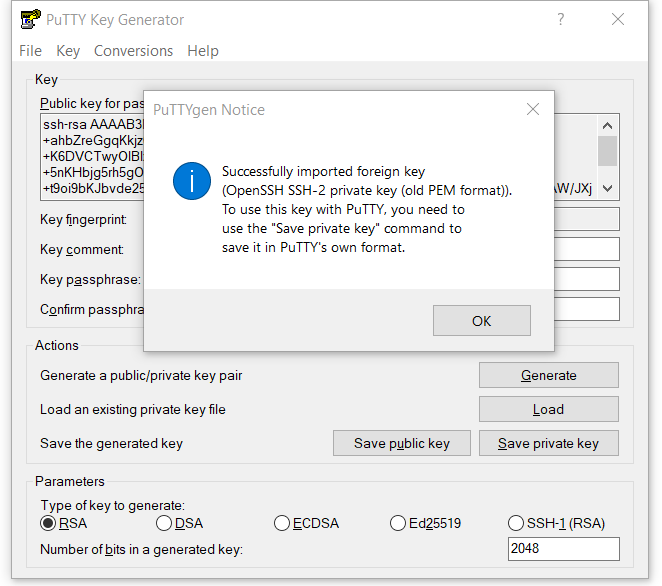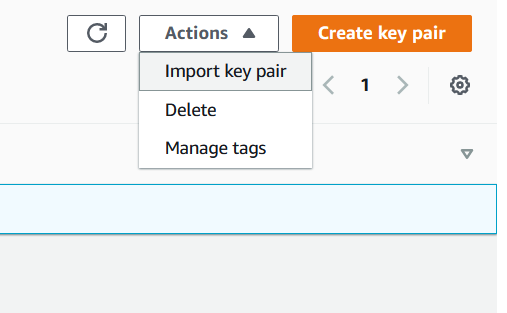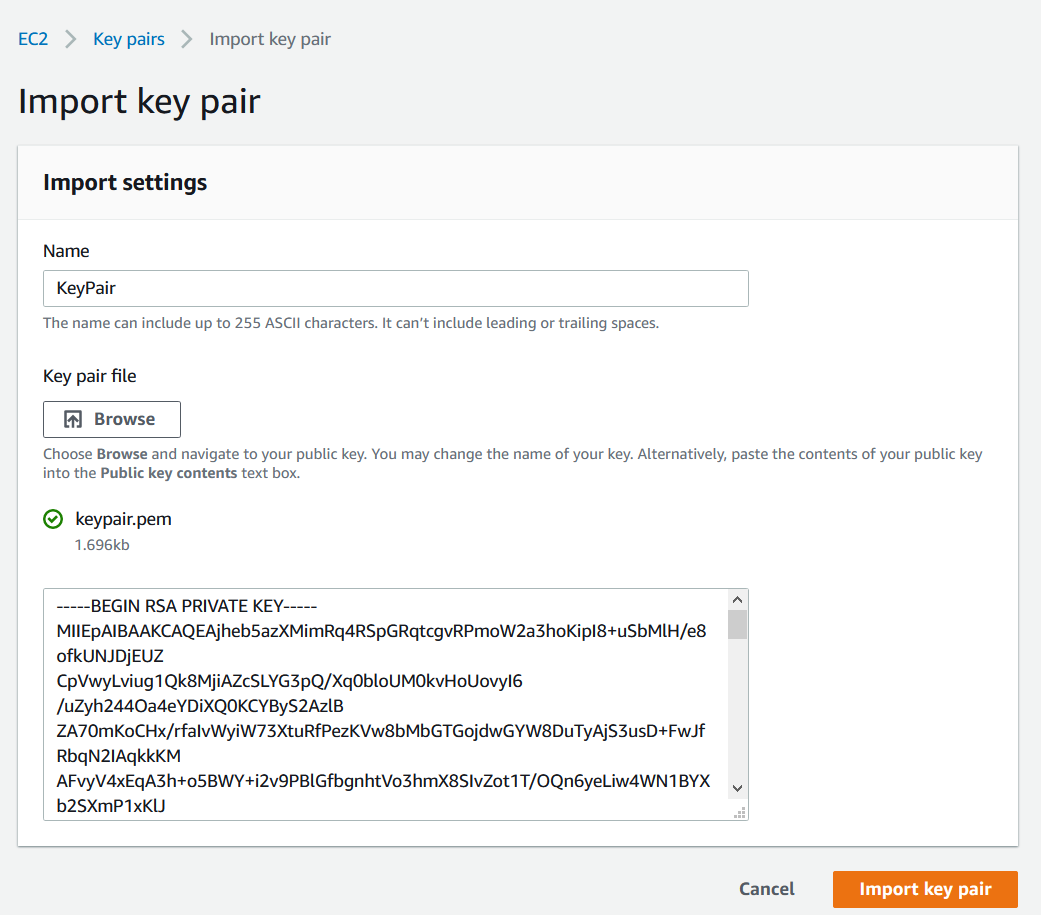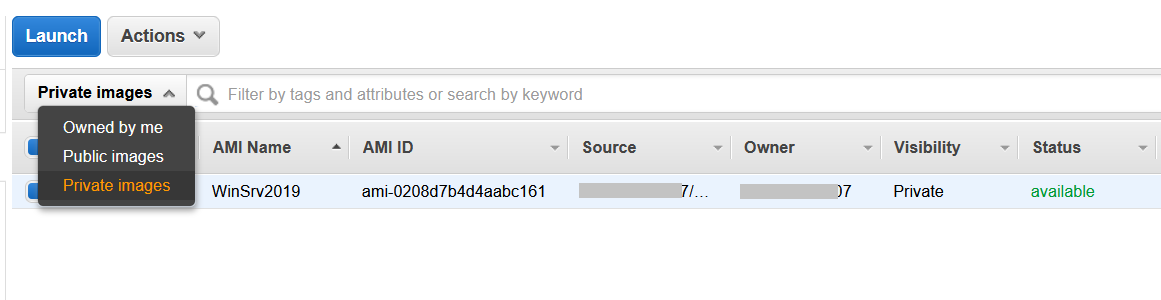আপনি যদি ক্লাউড পেশাদার হন যিনি একাধিক এডাব্লুএস অ্যাকাউন্ট পরিচালনা করছেন, আপনার বিদ্যমান অ্যামাজন ইসি 2 উদাহরণটি এক থেকে অন্য এডাব্লুএস অ্যাকাউন্টে স্থানান্তর করতে হতে পারে। এডাব্লুএস আইএএএস যেভাবে পরিচালনা করে তার জন্য আপনাকে ধন্যবাদ, আপনাকে স্ক্র্যাচ থেকে একটি নতুন ইসি 2 উদাহরণ তৈরি করার দরকার নেই, তবে আপনি বিদ্যমান ইসি 2 উদাহরণের ভিত্তিতে একটি এএমআই চিত্র তৈরি করতে পারেন এবং এটিকে যথাযথ এডাব্লুএস অ্যাকাউন্টে স্থানান্তর করতে পারেন। অনুরূপ অনুরোধগুলির মধ্যে একটি যা আপনিও সম্মুখীন হতে পারেন তা হল আপনার অ্যামাজন ইসি 2 উদাহরণগুলি বিভিন্ন সুরক্ষা গোষ্ঠী, প্রাপ্যতা অঞ্চল বা অঞ্চলগুলিতে সরিয়ে নেওয়া।

অ্যামাজন ইসি 2 উদাহরণ
আজ আমরা আপনাকে আমাজন ইসি 2 উদাহরণটি এক থেকে অন্য এডাব্লুএস অ্যাকাউন্টে স্থানান্তর করার পদ্ধতিটি অনুসরণ করব। উদাহরণটি হ'ল t2.micro এবং এটি হোস্ট করা হয় এডাব্লুএস ফ্র্যাঙ্কফুর্ট । আমরা একই ইনস্ট্যান্স সেটিংস রাখব, তবে আপনাকে অতিরিক্ত কনফিগারেশন করার প্রয়োজন হলে আপনি আপনার প্রয়োজনের ভিত্তিতে এটি করতে পারেন।
পদক্ষেপ 1: উত্স অ্যামাজন অ্যাকাউন্ট থেকে একটি আমাজন ইসি 2 উদাহরণ রফতানি করুন
প্রথম পদক্ষেপে, আমরা একটি এএমআই তৈরি করব চিত্র বিদ্যমান অ্যামাজন ইসি 2 উদাহরণটি ব্যবহার করে এবং তারপরে আমরা অন্য একটি এডাব্লুএস অ্যাকাউন্টে অ্যাক্সেস মঞ্জুর করব এবং সরানো অ্যামাজন ইসি 2 উদাহরণটিতে লগইন করতে সক্ষম কী জুটি রফতানি করব।
- লগ ইন করুন এডাব্লুএস ম্যানেজমেন্ট কনসোল । ক্লিক করুন সেবা এবং তারপরে ক্লিক করুন ইসি ২
- ক্লিক করুন দৌড়ানোর দৃষ্টান্ত এবং তারপর সঠিক পছন্দ অ্যামাজন ইসি 2 উদাহরণে ক্লিক করুন এবং তারপরে ক্লিক করুন চিত্র> চিত্র তৈরি করুন
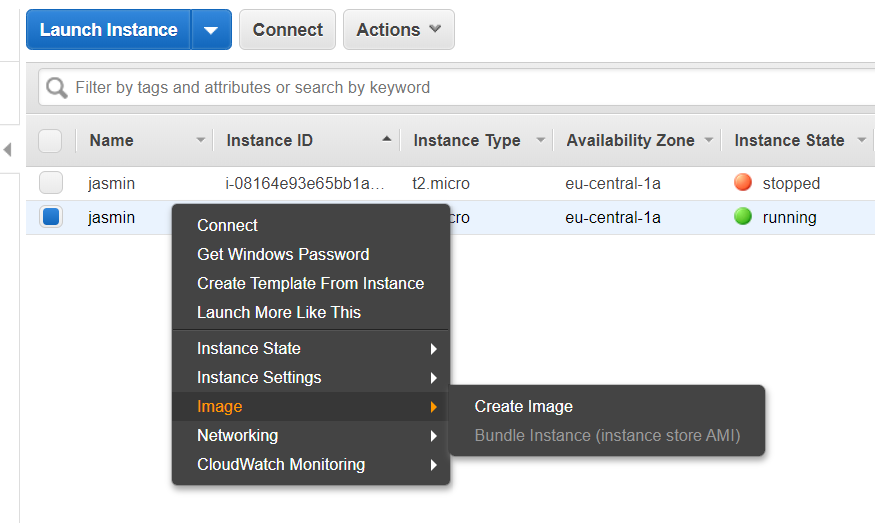
- চিত্রের নাম এবং চিত্রের বিবরণ নির্ধারণ করুন এবং তারপরে ক্লিক করুন চিত্র তৈরি করুন এএমআই জেনারেট করা। অতিরিক্ত আপনি নির্বাচন করতে পারেন কোনও রিবুট নেই । সক্ষম করা থাকলে, অ্যামাজন ইসি 2 করে বন্ধ না চিত্র তৈরির আগে উদাহরণ। যখন এই বিকল্পটি ব্যবহৃত হয়, তৈরি চিত্রটিতে ফাইল সিস্টেমের সততা গ্যারান্টিযুক্ত হতে পারে।
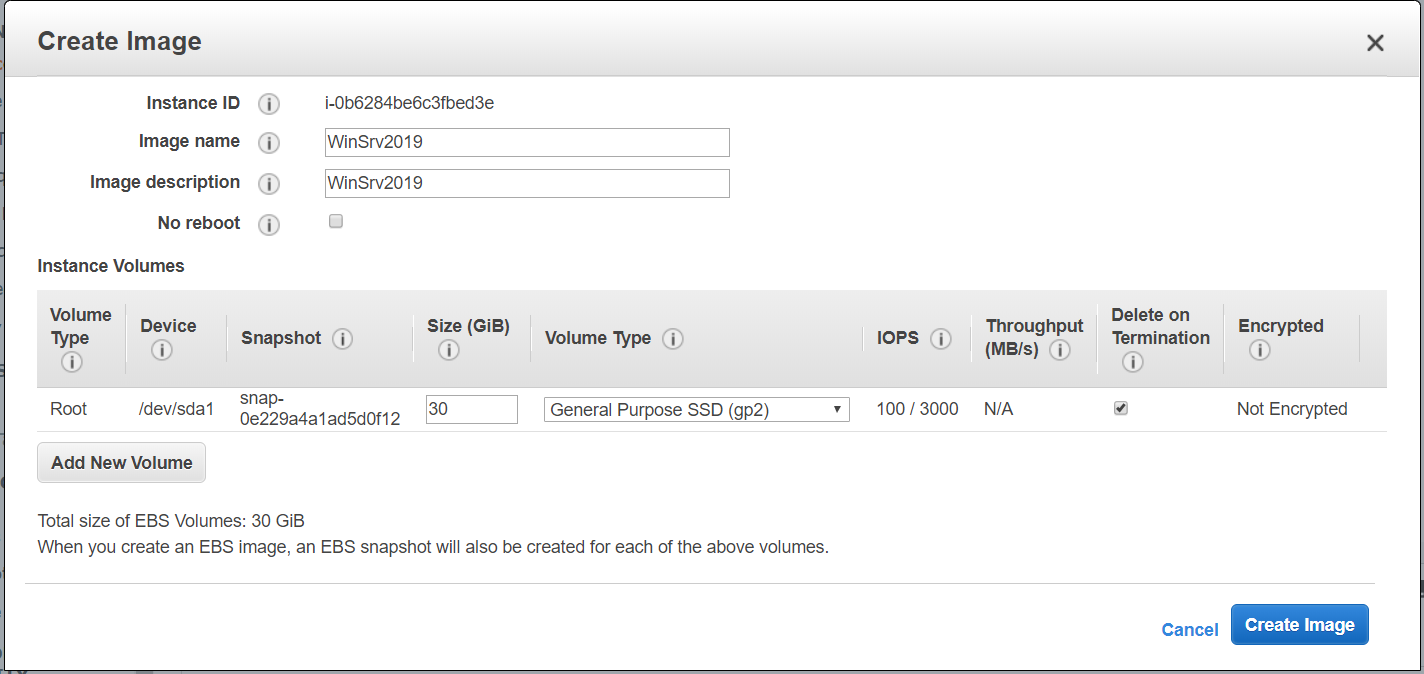
- প্রাপ্ত একটি চিত্র অনুরোধ তৈরি করুন। এটি তৈরি এবং উপলব্ধ হওয়া অবধি কয়েক মিনিট সময় লাগবে। ক্লিক করুন মুলতুবি থাকা চিত্রটি ami-xxxxxxxxx দেখুন ।
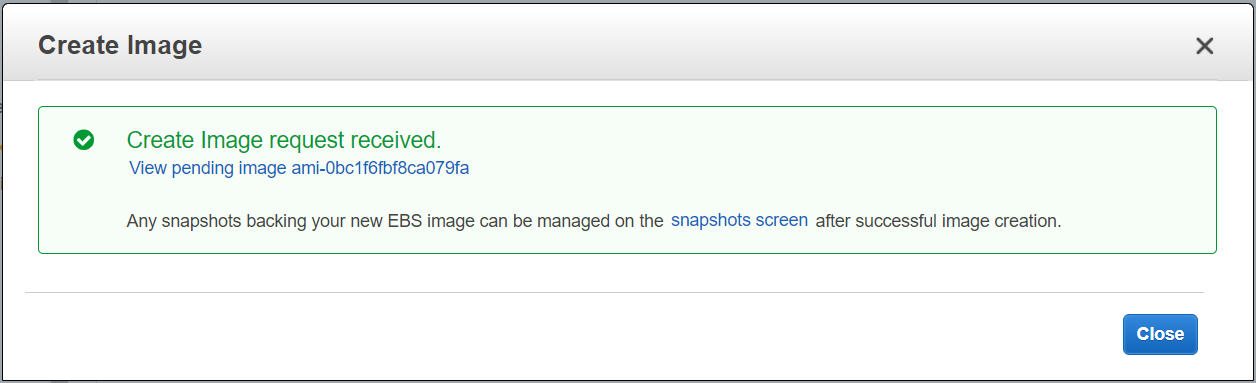
আপনি ক্লিক করে একটি এএমআই অ্যাক্সেস করতে পারেন ছবি> বন্ধু উইন্ডোর বাম দিকে।

- এটি উপলভ্য হয়ে গেলে, এএমআই চিত্রটিতে ডান ক্লিক করুন এবং তারপরে ক্লিক করুন চিত্রের অনুমতিগুলি পরিবর্তন করুন।
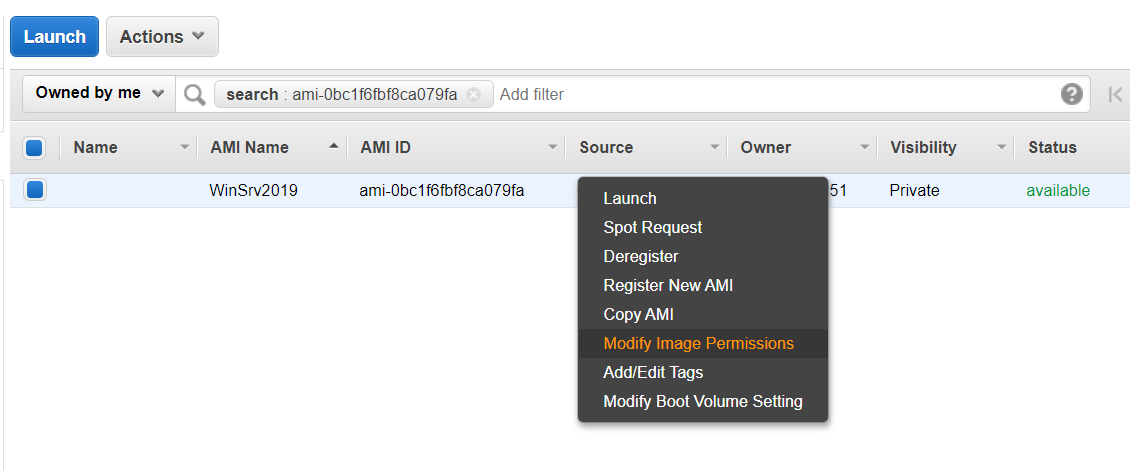
- অধীনে চিত্রের অনুমতিগুলি পরিবর্তন করুন তিনি ইমেজ টাইপ চয়ন করুন ( সরকারী বা বেসরকারী ), এডাব্লুএস অ্যাকাউন্ট নম্বর টাইপ করুন এবং তারপরে নির্বাচন করুন অনুমতিগুলি তৈরি করার সময় নিম্নলিখিত সম্পর্কিত স্ন্যাপশটগুলিতে 'ভলিউম তৈরি করুন' অনুমতিগুলি যুক্ত করুন। আমাদের ক্ষেত্রে, আমরা একটি ব্যক্তিগত চিত্র চয়ন করব।
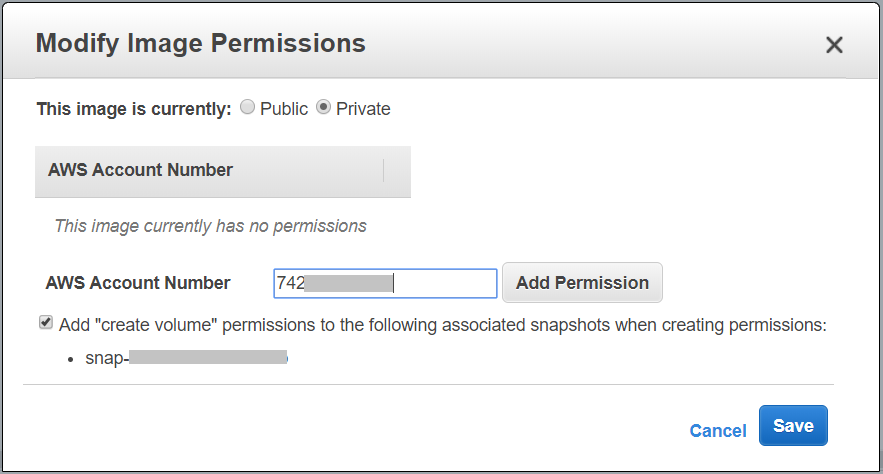
আপনি উপরের ডানদিকে আপনার প্রোফাইলে ক্লিক করেন এবং তারপরে ক্লিক করুন তবে এডাব্লুএস অ্যাকাউন্ট নম্বর (অ্যাকাউন্ট আইডি হিসাবে পরিচিত) পাওয়া যাবে আমার অ্যাকাউন্ট ।

- ক্লিক করুন অনুমতি যুক্ত করুন এবং তারপরে ক্লিক করুন সংরক্ষণ । আপনার এএমআই চিত্রটি সফলভাবে অন্য AWS অ্যাকাউন্টের সাথে ভাগ করা হয়েছে।
আপনি AWS এর নিশ্চয়তা সহ একটি ইমেল পাবেন যে আপনার বৈধতা সফল হয়েছিল।
বিদ্যমান কী জুড়ি থেকে সর্বজনীন কী রফতানি করুন
এখন আমরা আপনার বিদ্যমান কী জুটি থেকে সর্বজনীন কী রফতানি করব, যাতে আপনি আপনার স্থানান্তরিত অ্যামাজন ইসি 2 উদাহরণের সাথে সংযোগ করতে পারেন। এটি করার জন্য, আপনার ব্যক্তিগত কী জুটির অ্যাক্সেস দরকার। স্থানীয় উইন্ডোজ মেশিনে পুটিটিওয়াই ব্যবহার করে এই পদ্ধতিটি করা যেতে পারে। পুটিটি হ'ল একটি এসএসএইচ এবং টেলনেট ক্লায়েন্ট, যা উইন্ডোজ প্ল্যাটফর্মের জন্য মূলত সাইমন টেথাম দ্বারা বিকাশ করা হয়েছিল।
- খুলুন একটি ইন্টারনেট ব্রাউজার এবং এ থেকে পুটি ডাউনলোড করুন লিঙ্ক ।
- ক্লিক করুন শুরু করুন এবং অনুসন্ধান করুন পুটিওয়াইগেন এবং এটি চালান।
- ক্লিক করুন ভার । আপনার ব্যক্তিগত কী জুড়ি (* .পিএম) যুক্ত করুন। আপনি দেখতে পাচ্ছেন, কীটি সফলভাবে আমদানি করা হয়েছে। দয়া করে ঠিক আছে ক্লিক করুন এবং ক্ষেত্র থেকে কীটি অনুলিপি করুন ওপেনএসএসএইচ অনুমোদিত_কিজ ফাইলগুলিতে আটকানোর জন্য সর্বজনীন কী । পদক্ষেপ 2 এ আমাদের এই কীটি লাগবে।
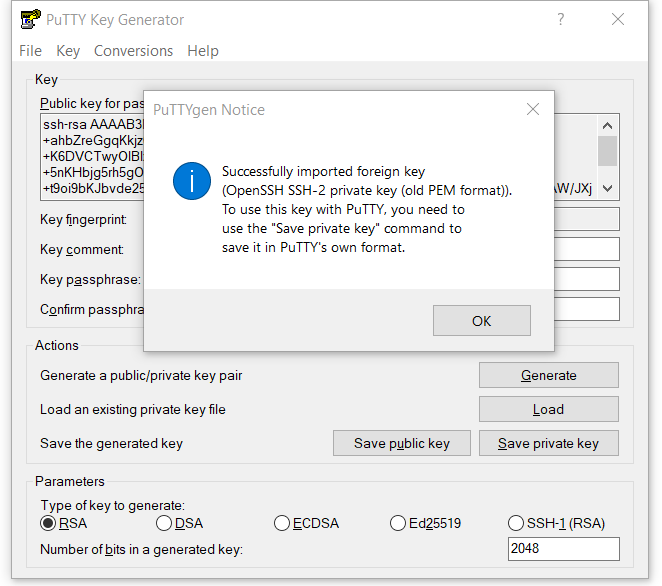
পদক্ষেপ 2: আমাজন অ্যাকাউন্ট টার্গেট করতে একটি আমাজন ইসি 2 ইনস্ট্যান্ট আমদানি করুন
দ্বিতীয় ধাপে, আমরা একটি শেয়ারকৃত এএমআই চিত্র থেকে অ্যামাজন ইসি 2 সূচনা চালু করব এবং তারপরে আমরা উইন্ডোজ মেশিনে লগ ইন করতে সক্ষম হওয়ার জন্য পাবলিক কী আমদানি করব।
- লগ ইন করুন এডাব্লুএস ম্যানেজমেন্ট কনসোল
- ক্লিক করুন সেবা এবং তারপর খুলুন ইসি ২ । তারপরে ক্লিক করুন মূল জোড়া
- ক্লিক করুন ক্রিয়া এবং তারপর কী জুড়ি আমদানি করুন
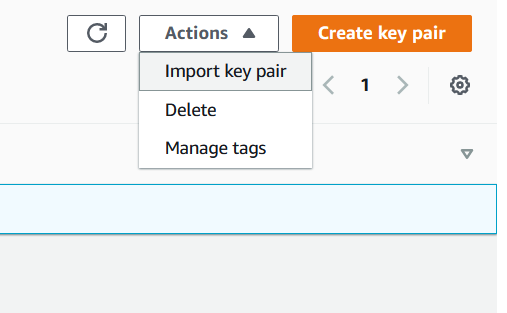
- প্রবেশ করান কীটির জোড়ার নাম এবং আপনার পূর্ববর্তী ধাপে অনুলিপি করা সর্বজনীন কী যুক্ত করুন।
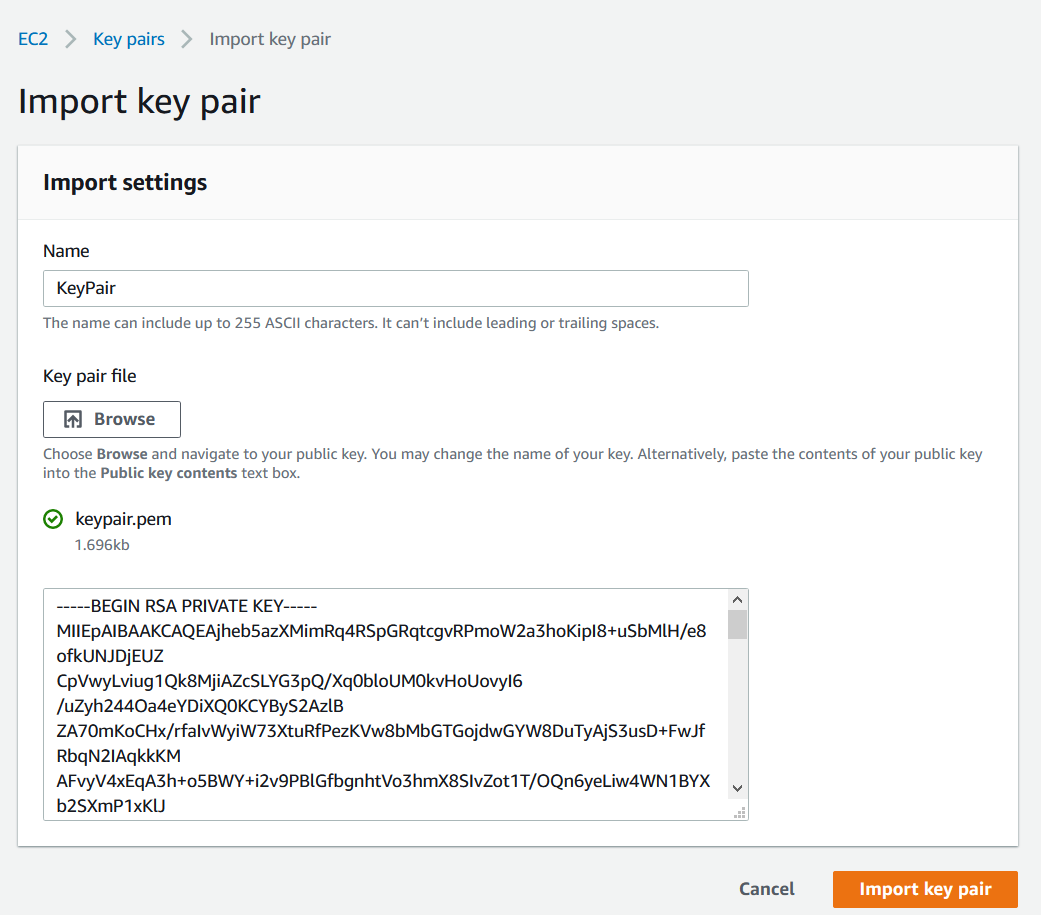
- ক্লিক করুন কী জুড়ি আমদানি করুন এবং তারপরে ক্লিক করুন চিত্রগুলি> বন্ধু উইন্ডোর বাম দিকে
- পছন্দ করা ব্যক্তিগত ছবি ভাগ করা এএমআই চিত্র অ্যাক্সেস করতে
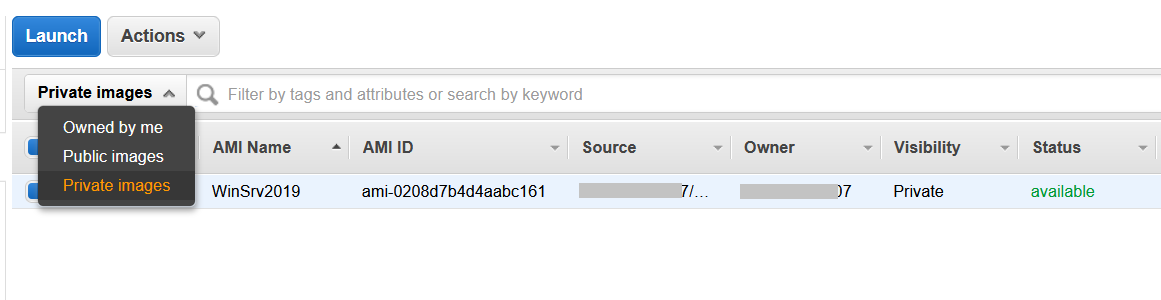
- সঠিক পছন্দ এএমআই ছবিতে ক্লিক করুন এবং ক্লিক করুন শুরু করা
- একটি ইনস্ট্যান্স টাইপ চয়ন করুন এবং ক্লিক করুন পরবর্তী: উদাহরণ বিশদ কনফিগার করুন । উত্স এডাব্লুএস অ্যাকাউন্টের মতো আমাদের একই উদাহরণ নির্বাচন করা উচিত। আমাদের ক্ষেত্রে, আমরা t2.micro (ভেরিয়েবল ইসিইউ, 1 টি ভিসিপিইউস, 2.5 গিগাহার্টজ, ইনটেল জিওন পরিবার, 1 জিআইবি মেমরি, কেবল ইবিএস) বেছে নেব
- উদাহরণ বিশদ কনফিগার করুন আপনার প্রয়োজনীয়তা অনুসারে এবং তারপরে ক্লিক করুন পর্যালোচনা এবং চালু করুন । আমরা সমাপ্তি সুরক্ষা সক্ষম করার প্রস্তাব দিই। দুর্ঘটনাক্রমে বন্ধ হওয়া থেকে আপনি দৃষ্টান্তগুলি সুরক্ষা দিতে পারেন। একবার সক্ষম হয়ে গেলে, আপনি যদি এই সমাপ্তির সুরক্ষা অক্ষম না করা হয় ততক্ষণ আপনি API বা AWS ম্যানেজমেন্ট কনসোলের মাধ্যমে এই দৃষ্টান্তটি শেষ করতে পারবেন না।
- আপনার উদাহরণ লঞ্চ বিশদ পর্যালোচনা করুন এবং ক্লিক করুন শুরু করা । আপনি প্রতিটি বিভাগের জন্য পরিবর্তনগুলি সম্পাদনা করতে ফিরে যেতে পারেন।
- বিদ্যমান কী জুড়িটি নির্বাচন করে কী কীটি নির্বাচন করে আমদানি করা কীটি নির্বাচন করুন।
- নির্বাচন করুন আমি স্বীকার করি যে আমার নির্বাচিত ব্যক্তিগত কী ফাইল (কীপেইयर.পিএম) এ অ্যাক্সেস রয়েছে এবং এই ফাইলটি ব্যতীত আমি আমার উদাহরণটিতে লগ ইন করতে সক্ষম হব না এবং ক্লিক করুন উদাহরণ চালু করুন La ।
- আপনার দৃষ্টান্তগুলি এখন চালু হচ্ছে। ক্লিক করুন লঞ্চগুলি দেখুন ।
- আপনার উদাহরণটি সফলভাবে শুরু না হওয়া পর্যন্ত কয়েক মিনিট অপেক্ষা করুন।
- সঠিক পছন্দ ইমেজ এবং তারপরে চয়ন করুন সংযোগ করুন